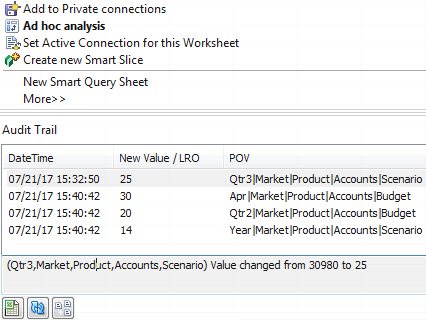Παρακολούθηση αλλαγών δεδομένων
Χρησιμοποιήστε ένα ίχνος ελέγχου για να παρακολουθείτε τις ενημερώσεις στις τιμές δεδομένων, συμπεριλαμβανομένων των αλλαγών σε Συνδεδεμένα αντικείμενα αναφοράς (LRO), όπως η προσθήκη σημειώσεων, η επισύναψη αρχείων και η αναφορά σε διευθύνσεις τοποθεσίας. Μπορείτε να εξαγάγετε το αρχείο καταγραφής σε ένα υπολογιστικό φύλλο του Excel.
Για την προβολή των εγγραφών ίχνους ελέγχου δεδομένων, πρέπει να είστε τουλάχιστον έμπειρος χρήστης με δικαίωμα ενημέρωσης βάσης δεδομένων στην εφαρμογή. Μπορείτε να προβάλλετε αυτά τα αρχεία μόνο όταν το όνομα χρήστη σας συμφωνεί με το όνομα χρήστη που έχει εγγραφεί στα αρχεία ελέγχου. Για τη διαγραφή των εγγραφών ίχνους ελέγχου δεδομένων, πρέπει να είστε τουλάχιστον έμπειρος χρήστης με δικαίωμα διαχειριστή εφαρμογής στην εφαρμογή. Ανατρέξτε στην ενότητα Κατανόηση των δικαιωμάτων πρόσβασης στο Essbase.
Ενεργοποίηση ίχνους ελέγχου δεδομένων και προβολή του ίχνους ελέγχου δεδομένων
Ενεργοποιήστε το ίχνος ελέγχου δεδομένων για το Essbase προσθέτοντας τη ρύθμιση AUDITTRAIL DATA ως ρύθμιση διαμόρφωσης σε επίπεδο εφαρμογής.
Περισσότερες πληροφορίες
Για πληροφορίες σχετικά με τη διαμόρφωση εφαρμογών, ανατρέξτε στην ενότητα Ρύθμιση ιδιοτήτων διαμόρφωσης σε επίπεδο εφαρμογής.
Για το όριο στον αριθμό εγγραφών που εμφανίζονται, ανατρέξτε στην ενότητα Άλλα όρια μεγέθους ή ποσότητας.
Για τη χρήση του REST API για την ανάκτηση εγγραφών ελέγχου, ανατρέξτε στην ενότητα Λήψη δεδομένων ελέγχου.
Σύνδεση αντικειμένου αναφοράς με ένα κελί
Μπορείτε να συνδέσετε ένα αντικείμενο αναφοράς με ένα κελί. Όταν το κάνετε, αυτή η αλλαγή εμφανίζεται στο ίχνος ελέγχου δεδομένων. Μπορείτε να προσθέσετε μια σημείωση σε ένα κελί, να επισυνάψετε ένα αρχείο ή να προσθέσετε μια παραπομπή σε μια διεύθυνση τοποθεσίας. Όταν κάνετε αυτές τις αλλαγές, τα κελιά επισημαίνονται στον κύβο σας. Ανατρέξτε σε αυτά τα θέματα στο Εργασία με το Oracle Smart View για Office σχετικά με τον τρόπο σύνδεσης αντικειμένων αναφοράς με κελιά:
-
Συνδεδεμένα αντικείμενα αναφοράς
-
Επισύναψη ενός συνδεδεμένου αντικειμένου αναφοράς σε ένα κελί δεδομένων
-
Έναρξη ενός συνδεδεμένου αντικειμένου αναφοράς από ένα κελί δεδομένων
Εξαγωγή αρχείων καταγραφής σε ένα φύλλο
Μπορείτε να εξαγάγετε εύκολα τα αρχεία καταγραφής σας σε ένα νέο φύλλο Excel πατώντας απλά ένα εικονίδιο.
Εξαγάγετε το αρχείο καταγραφής σας σε ένα νέο φύλλο χρησιμοποιώντας την Εξαγωγή ![]() . Πατήστε αυτό το εικονίδιο για να εξαγάγετε τα αρχεία καταγραφής με όλες τις λεπτομέρειες για κάθε καταχώρηση σε ένα νέο φύλλο που μοιάζει ως εξής:
. Πατήστε αυτό το εικονίδιο για να εξαγάγετε τα αρχεία καταγραφής με όλες τις λεπτομέρειες για κάθε καταχώρηση σε ένα νέο φύλλο που μοιάζει ως εξής:

Όταν γίνει η εξαγωγή, μπορείτε να κάνετε νέα ταξινόμηση των στηλών ή να τις καταργήσετε για να εμφανιστούν οι πληροφορίες που θέλετε να αναλύσετε.
Ανανέωση του αρχείου καταγραφής ελέγχου
Μπορείτε να ανανεώσετε το αρχείο καταγραφής ελέγχου για να δείτε τις τελευταίες αλλαγές σας οποιαδήποτε χρονική στιγμή.
Όταν κάνετε περισσότερες αλλαγές στα δεδομένα σας, μπορείτε να ανανεώσετε την προβολή του αρχείου καταγραφής όποτε θέλετε. Κάντε κλικ στην επιλογή Ανανέωση ![]() .
.
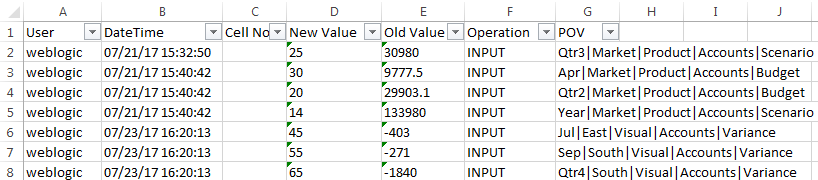
Προβολή και διαχείριση δεδομένων ίχνους ελέγχου στο περιβάλλον εργασίας web του Essbase
Μπορείτε να προβάλετε δεδομένα ίχνους ελέγχου στο περιβάλλον εργασίας web του Essbase. Μπορείτε επίσης να εξαγάγετε τα δεδομένα σε ένα φύλλο Excel (σε μορφή .csv), να κάνετε εκκαθάριση των δεδομένων πριν από μια συγκεκριμένη ημερομηνία ή εκκαθάριση όλων των δεδομένων ίχνους ελέγχου.